Tip na aplikace: Jak z mobilu provést “sken” obrázku do PDF?
- Návody
-
 Marek Houser
Marek Houser - 11.2.2022
- 2
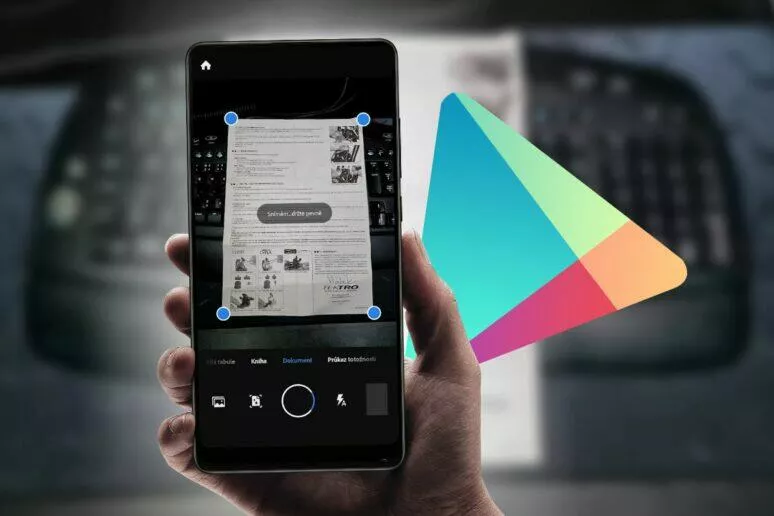
Znáte ten pocit, kdy po vás pojišťovna, úřad nebo třeba operátor nutně chce nějaký vyplněný dokument ve formátu PDF a vy zrovna ve své blízkosti nemáte žádný skener, případně je pro vás komplikované jej použít? “Proč to jako nemůžu vyfotit mobilem a jenom tak poslat?” napadne leckoho. Můžete. Doby, kdy mobilní telefony zvládaly posílat jen obyčejné fotografie, jsou samozřejmě pryč. Na přímé vytvoření PDF skrze objektiv fotoaparátu a pár dalších kroků postačí správná aplikace.
Mobilní aplikace pro skenování do formátu PDF
Ve výběru jsou tři konkrétní mobilní nástroje, které patří k těm úplně nejlepším. Žádný z nich v základním režimu, který je pro focení a převádění do PDF dostatečný, není zpoplatněný.
1) Microsoft Lens
Pravděpodobně úplně nejoblíbenější aplikace, která je k požadovanému účelu přímo určena. Není potřeba se nikam přihlašovat a skenování i ukládání je naprosto jednoduché. Navíc jsou k dispozici pokročilé druhy snímání například pro tabulky, vizitky nebo tabule. Přímo v aplikaci je zabudované OCR neboli strojové čtení textu z obrázku.
Samozřejmostí je schopnost automatického ořezání podle okrajů stránek a jsou zde k dispozici i různé filtry i dodatečná možnost kreslení. Skenovat je možné i již existující fotky.
2) Disk Google
Největší výhodou Disku je, že v Android telefonu jej máte pravděpodobně předinstalovaný a propojený s Google účtem, takže není potřeba nic dalšího instalovat či přihlašovat. Pro skenování staí v libovolné složce klepnout na tlačítko “+” a vybrat Skenování. Disk zvládá snímání také ve velmi dobré kvalitě a to včetně automatického ořezu, nicméně některé další kroky už nejsou tak snadné jako u výše uvedeného konkurenta od Microsoftu.
PDFka například ukládá do cloudu, takže je musíte manuálně stáhnout, pokud je chcete mít v úložišti v mobilu. Případné použití OCR vyžaduje několik kroků navíc, protože se provádí v jiném formátu a v Dokumentech.
3) Adobe Scan
Pokud by vám náhodou nevyhovovala ani jedna z prvních dvou variant (třeba kvůli averzi k Microsoftu a Googlu, jiná možnost mě teď úplně nenapadá), můžete vyzkoušet i aplikaci od společnosti Adobe, která mimo jiné stojí za čtečkou Acrobat Reader a hlavně za vznikem formátu PDF. Do aplikace je potřeba se přihlásit a provést propojení s Adobe ID. Výsledné naskenované dokumenty či fotky jsou rovněž ukládány na cloud.
I zde je k dispozici například snímání tabule nebo dokonce knihy nebo průkazů totožnosti a Adobe se hodně povedl i editor pořízených snímků.
Vyzkoušeno? Která aplikace vám nejvíc vyhovuje?
Původní tipy převzaty od AndroidPolice
Fanoušek technologií už od chvíle, kdy jako malý kluk zadával příkazy Lemíkům na "dvaosmšestce". V záloze stále uchovává starý a podle všeho nezničitelný OnePlus2, ale… více o autorovi


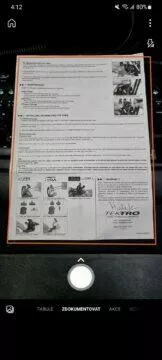
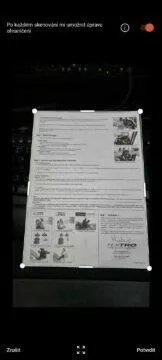

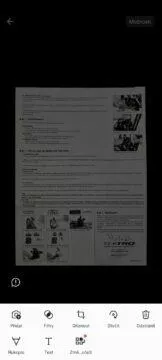
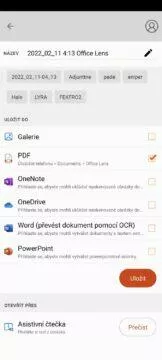

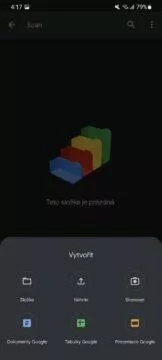
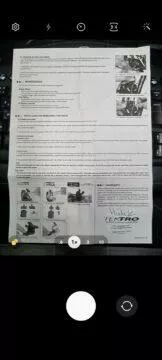
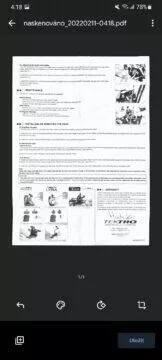
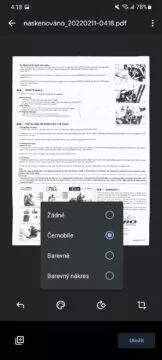
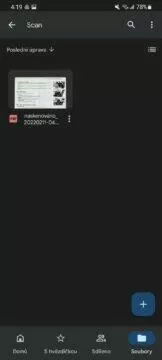

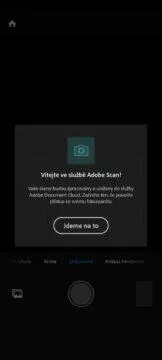

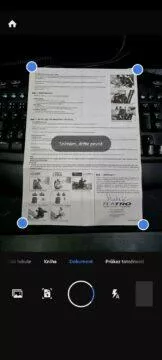

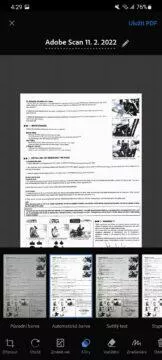
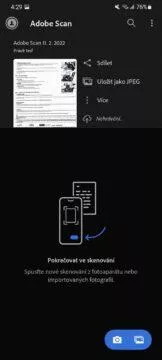







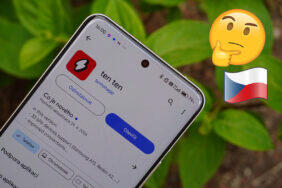


Komentáře (2)
Přidat komentář